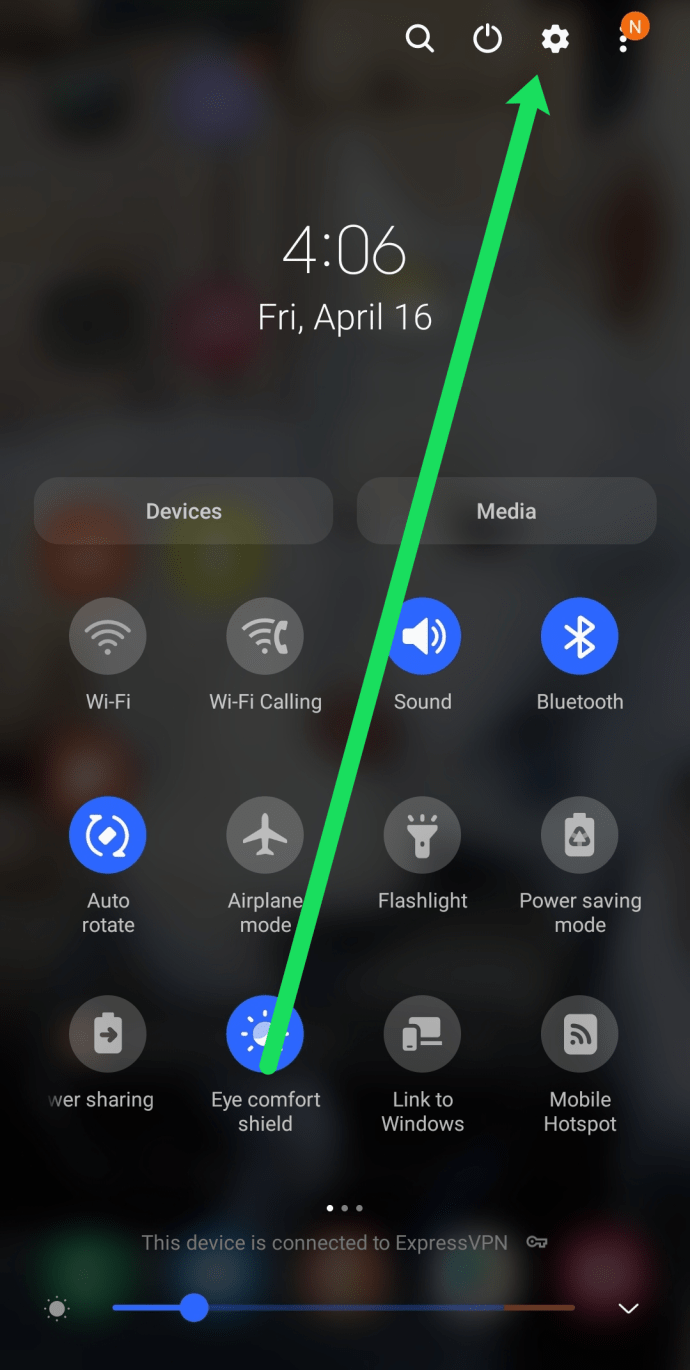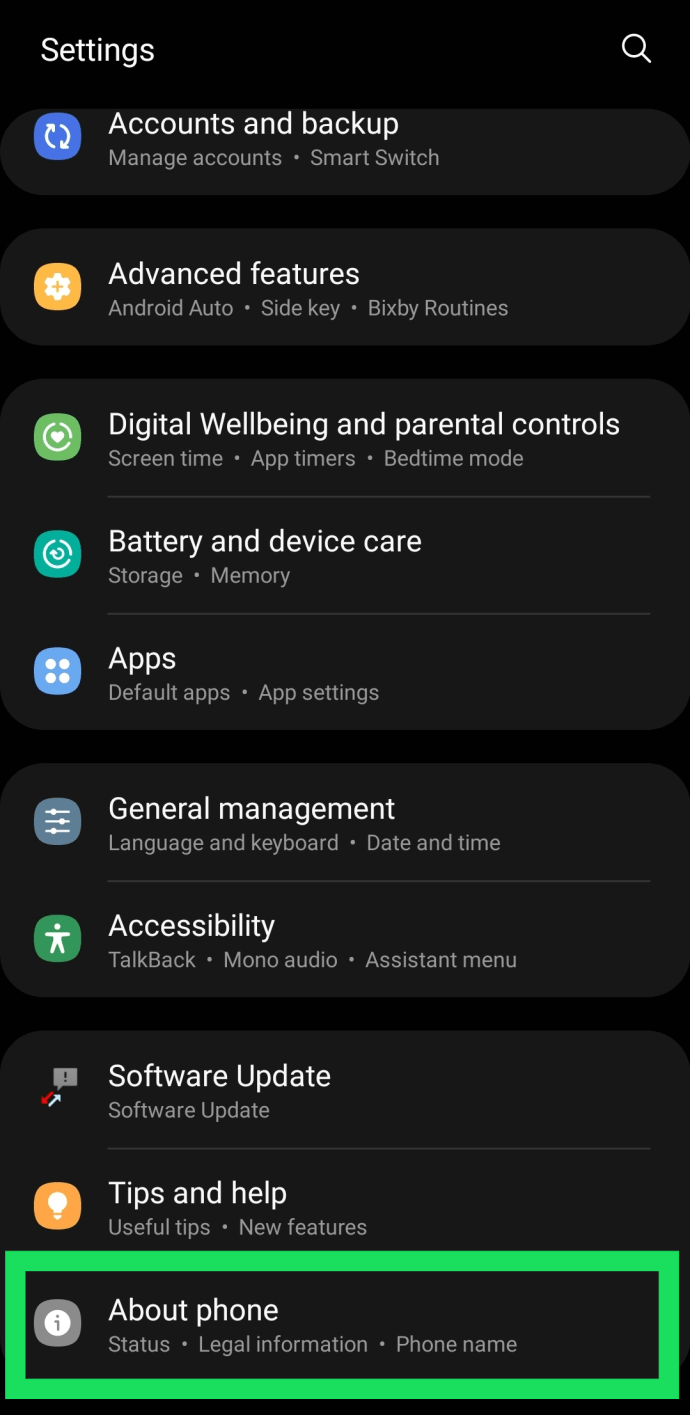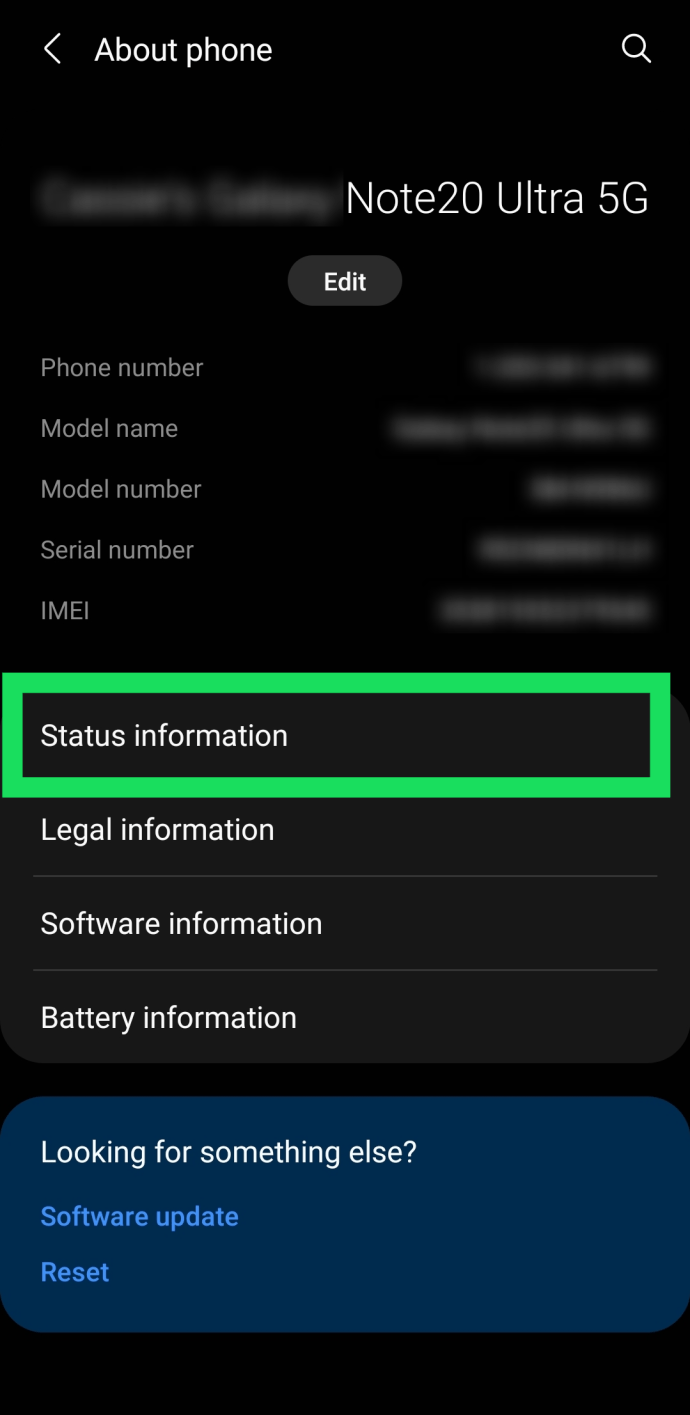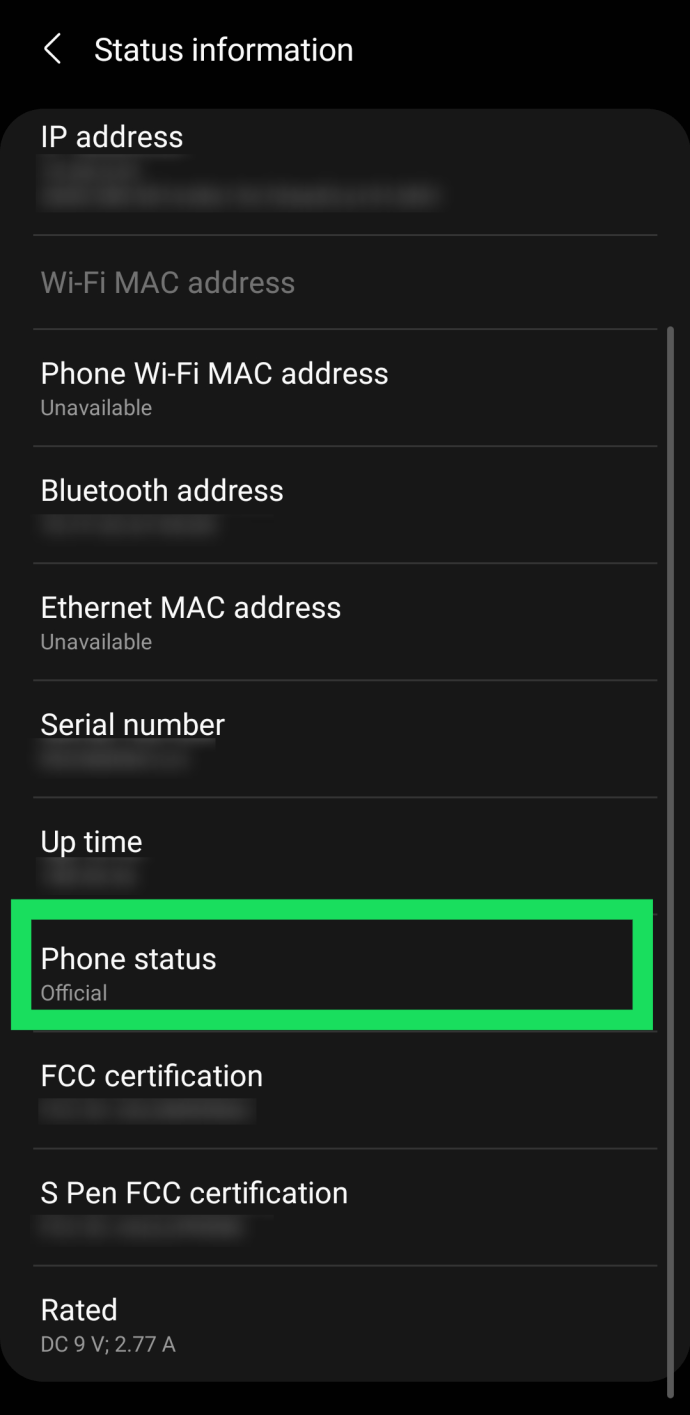Mange mennesker ønsker å rote Android-smarttelefoner slik at de kan installere ulike tredjepartsapper eller overvinne visse systembegrensninger, vanligvis satt på plass av maskinvareprodusenter og operatører.
Selv om noen telefoner kan være rotfestet, gjør de fleste ikke det. Det er noen få enkle og gratis måter å sjekke om du har en forankret telefon. I denne artikkelen finner du tre metoder, to av dem idiotsikker, og en som kan være situasjonsbestemt, avhengig av telefonens modell.
Hva er rooting?
Ikke å forveksle med jailbreaking (på iOS-enheter), er en metode for å låse opp en Android-enhet for å gi brukeren privilegert kontroll, eller root-tilgang. Det er mye som å ha administratorrettigheter på et Windows- eller Linux-basert operativsystem.
Sjekk gjennom Innstillinger
Merk at denne metoden kanskje ikke fungerer på alle Android-telefoner.
- Gå til Innstillinger.'
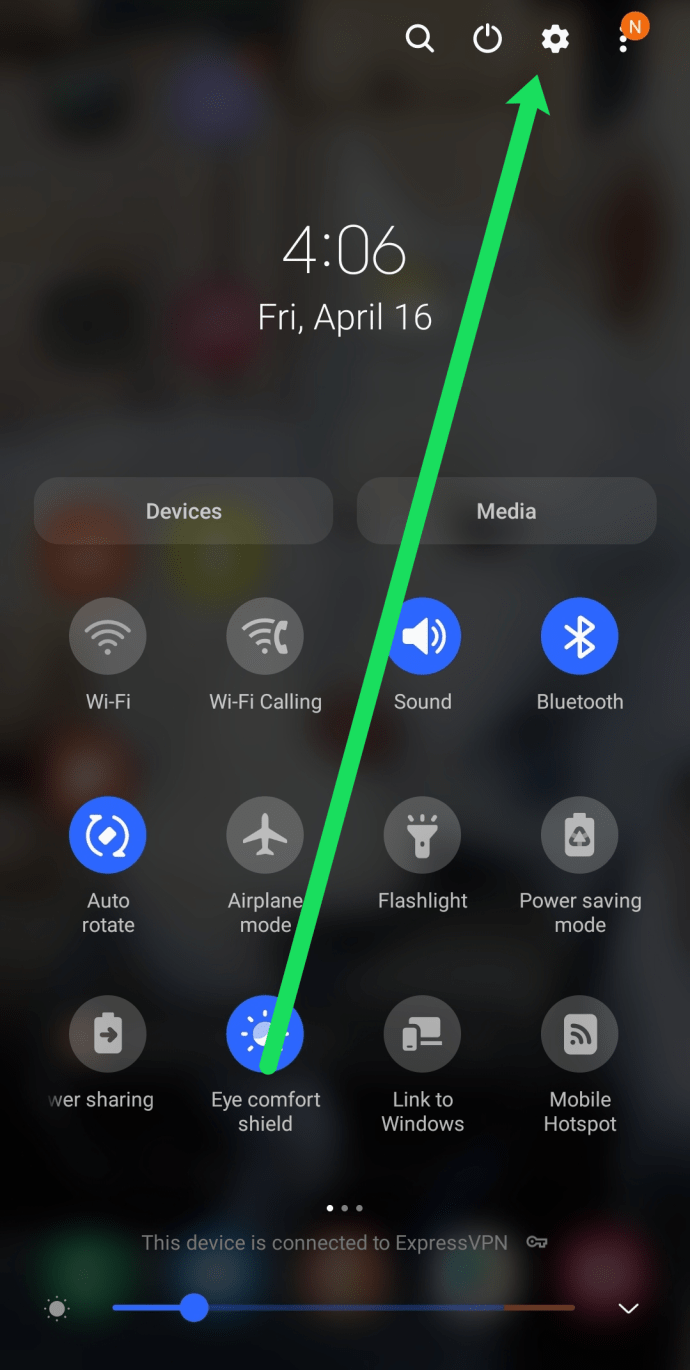
- Finn og trykk på «Om telefonen».
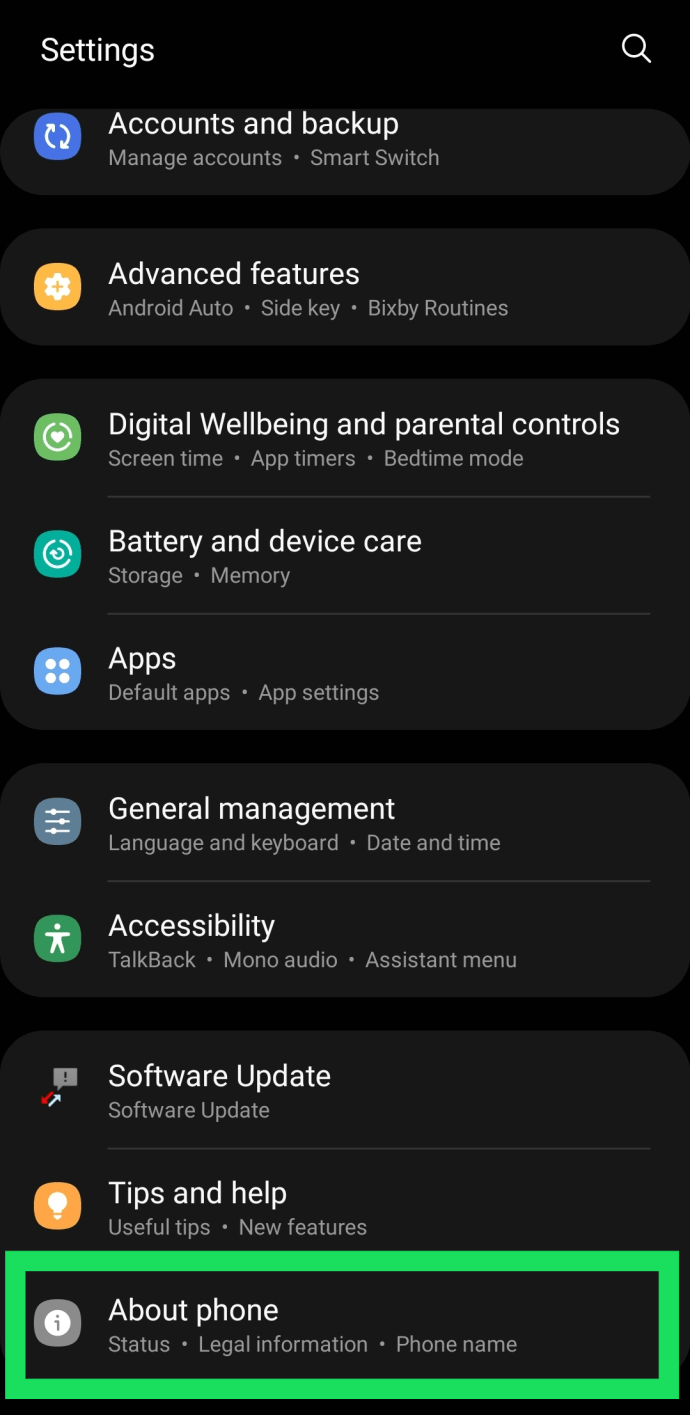
- Gå til "Status".
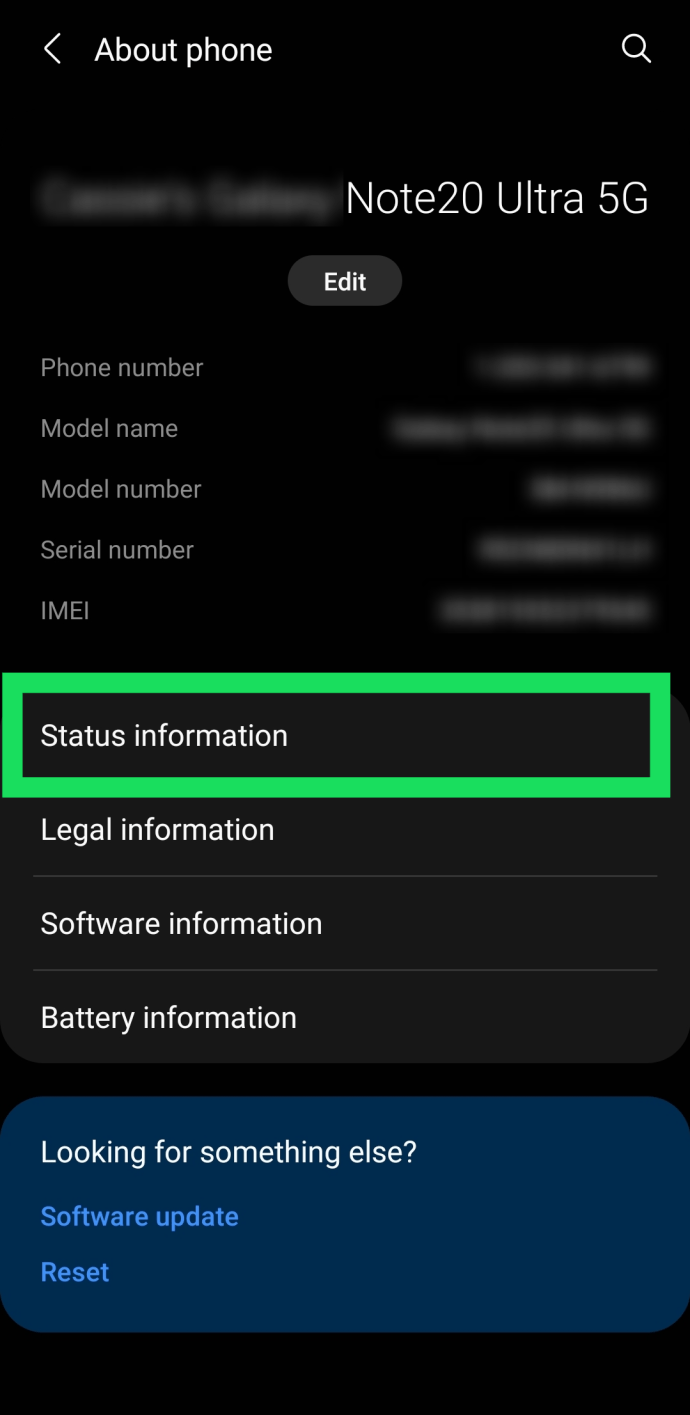
- Sjekk "Enhetsstatus".
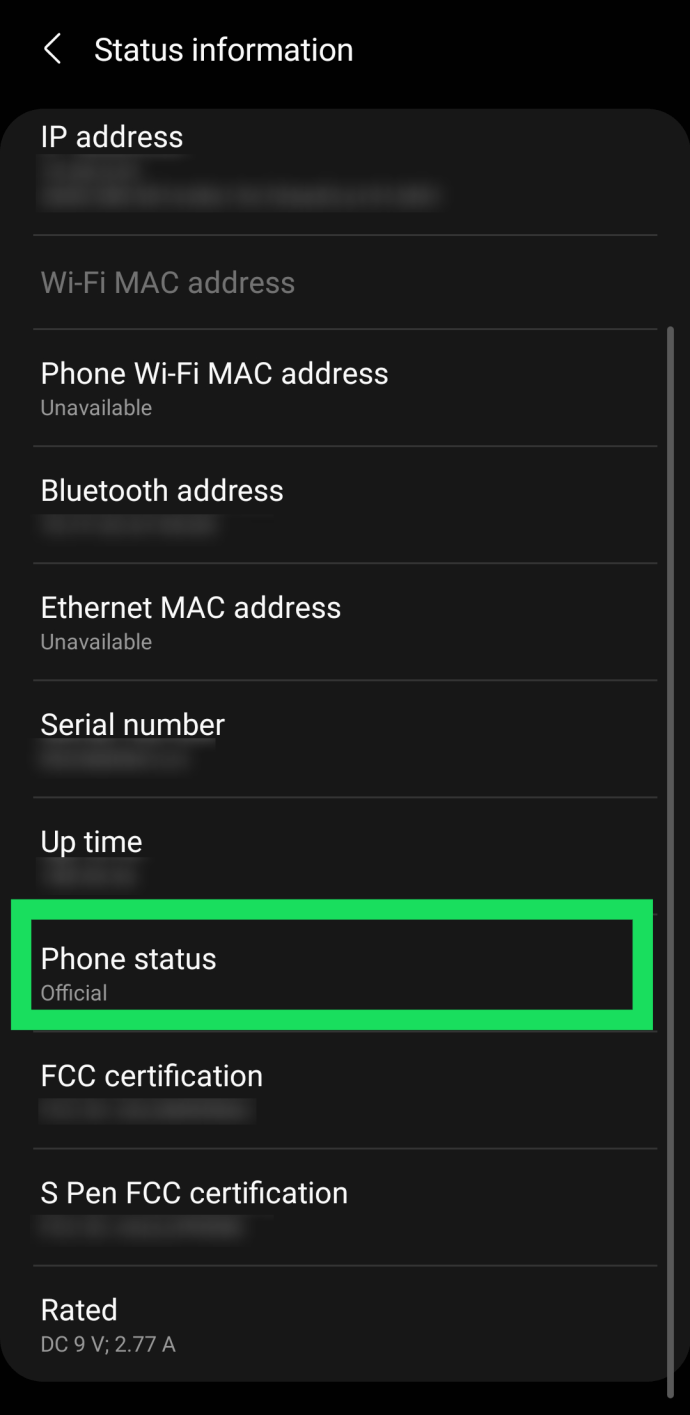
De fleste nye smarttelefoner bør ha en offisiell enhetsstatus. Offisiell betyr at programvaren ikke har blitt tuklet med og at enheten ikke er rootet.
Å se en egendefinert tag under enhetsstatus betyr vanligvis at telefonen din er rootet.
Enhetsstatusfanen kan være forskjellig fra modell til modell. Derfor, hvis du ser en offisiell tag, er det vanligvis best å sjekke produsentens nettsted og se om telefonen kommer med rot eller ikke.
Bruk Root Checker-appen
Root Checker-appen er en tredjepartsapp som du kan laste ned gratis fra Google Play, eller betale for en mer avansert Pro-versjon. Uansett hvilken versjon du velger, bør du kunne bestemme rottilgangsstatusen på telefonen.
- Gå til Play Store.
- Trykk på søkefeltet.
- Skriv "root checker."

- Trykk på det enkle resultatet (gratis) eller root checker pro hvis du vil betale for appen.
- Trykk på installer og godta for å laste ned og installere appen.
- Gå til Innstillinger.
- Velg Apper.
- Finn og åpne Root Checker.
- Trykk på "Kom i gang"-knappen.
- Trykk på "Bekreft rot" når appen har bestemt telefonens modell.
Det bør bare ta noen få øyeblikk før appen bestemmer rottilgangsstatusen til telefonen din. Når den vet det, vil en melding vises som tydelig sier om du har eller ikke har root-tilgang.
Bruk terminalemulatoren
Terminal Emulator-appen er designet for å gi brukere en komplett Linux-terminalemulator på Android-enheter.

Det er en god måte å øve på å bruke kommandoer på, eller å gjøre full bruk av ulike kommandoer aktivert på rootede telefoner.

- Gå til Play Store.
- Trykk på søkefeltet og skriv "Terminal Emulator"
- Trykk på Installer og godta.
- Gå til Innstillinger og finn Terminal Emulator-appen.
- Trykk på ikonet for å åpne appen.
- Skriv "su" i terminalvinduet og trykk deretter på enten Søk eller Enter.
"su" er superbruker-kommandolinjen. Hvis telefonen din er forankret, bør du kunne se $ bli til en # på kommandolinjen. Hvis ikke, eller hvis du får en feilmelding med "kommando ikke funnet", betyr det at telefonen din ikke er rootet.
Merk at verken Terminal Emulator eller Root Checker-appene kan rote en Android-enhet. Det er andre tredjepartsapper som lar deg gjøre det.
Fordeler med en forankret Android-telefon
Det er noen farer forbundet med å rote en Android-telefon. Mest fordi når brukere begynner å pirke og proppe gjennom ulike funksjoner på telefonen, er det mulig å forårsake en fullstendig systemfeil eller med andre ord, du kan mure telefonen din hvis du ikke vet hva du gjør.
Dette skjer vanligvis når brukere prøver å presse for mye ytelse ut av telefonene sine, skyve komponentene forbi begrensningene deres, eller når de installerer ny fastvare som kanskje ikke støttes fullt ut.
Når det er sagt, er det noen betydelige fordeler også når det gjelder å ha en forankret telefon. Hvis du ikke roter med de essensielle systemprosessene, er det mye du kan gjøre for å tilpasse og forbedre ytelsen til telefonen fra andre områder.
Mer kontroll
Se for deg en forankret Android-telefon som en stasjonær PC. Du kan stort sett konfigurere et skrivebord slik du vil, så lenge alle komponentene er kompatible. Rooting kan til og med gi deg tilgang til overklokking eller underklokking av telefonens CPU- og GPU-komponenter. Du kan øke ytelsen eller tone den ned slik at telefonen eldes langsommere.
Flere fordeler inkluderer full applikasjonskontroll. Dette betyr å kunne sikkerhetskopiere, gjenopprette, fjerne og legge til alt du vil, inkludert redigering av applikasjoner i grupper.
Du kan også fjerne visse uønskede og unødvendige systemprosesser som er forhåndsinstallert. Disse blir ofte referert til som bloatware. Denne typen prosesser ligner på Windows-systemprosesser og forhåndsinstallerte apper som spiser opp en stor del av ressurser uten å tilby noe av verdi for brukeren.
Flere tilpasningsalternativer
Noe av det kuleste med å ha en forankret telefon er tilpasningsnivået du kan få angående alt fra temaer til animasjoner og alt annet i mellom, inkludert ikoner.
De fleste smarttelefoner kommer med begrensede tilpasningsmuligheter. Du kan for eksempel ikke endre animasjonene på lasteskjermen på telefoner uten rot.
ofte stilte spørsmål
Kan jeg fjerne roten til en Android-enhet?
Absolutt! Hvis du trenger å utføre en systemoppdatering, må du fjerne roten til enheten først. Heldigvis er det ikke så vanskelig. Hvis du vil fjerne roten til enheten din, sjekk ut denne artikkelen.
Kan jeg se om telefonen min er rootet uten en app?
Ja. Du kan gå gjennom innstillingene som vist ovenfor, eller du kan søke i appskuffen etter en rooting-app. Disse appene er nødvendige for å roote telefonen i utgangspunktet.
Åpne appskuffen på Android-enheten og bruk søkefeltet til å se etter 'SuperSu' 'Dr. fone' eller en annen rooting-app.
Ikke bli for gal av root-tilgang
Selv om det er kult å ha en forankret smarttelefon som du teoretisk kan gjøre hva du vil, sammenlignet med vanlige brukere, er det best å utvise forsiktighet eller i det minste informere deg selv om hva du bør og ikke bør endre.
Hvis du har noen tips om hvordan du kan forbedre ytelsen ved å dra nytte av root-tilgang, vennligst legg igjen en kommentar i kommentarfeltet nedenfor, og ikke glem å spesifisere hvilken modell Android-smarttelefon disse tipsene er for.